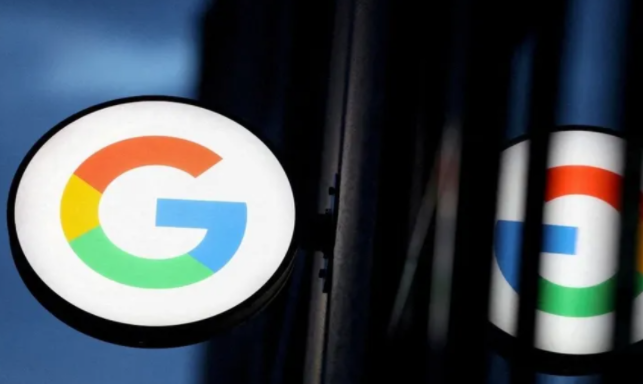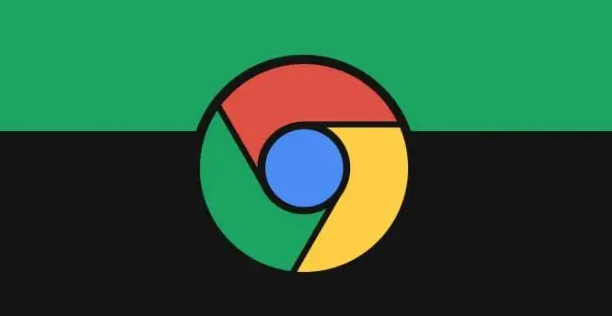当前位置:
首页 >
如何在Chrome浏览器中启用跨设备同步功能
如何在Chrome浏览器中启用跨设备同步功能
时间:2025年05月05日
来源: 谷歌浏览器官网
详情介绍
在当今数字化时代,我们经常需要在多个设备上使用Chrome浏览器,比如手机、平板和电脑。为了在这些设备间实现无缝的浏览体验,启用Chrome浏览器的跨设备同步功能是一个非常实用的选择。以下是详细的步骤指南,帮助你轻松设置并启用这一功能。
一、准备工作
1. 确保所有设备上安装的是最新版本的Chrome浏览器:不同版本的Chrome可能在功能和界面上有所差异,因此建议更新到最新版本以确保最佳体验。
2. 登录Google账号:跨设备同步功能依赖于Google账号,因此你需要在所有设备上使用同一个Google账号登录Chrome浏览器。
二、启用同步功能
1. 打开Chrome浏览器:在你的主设备(通常是电脑)上启动Chrome浏览器。
2. 进入设置页面:点击右上角的三个点菜单,选择“设置”选项。
3. 导航到同步设置:在设置页面中,找到并点击左侧菜单中的“你和Google”选项,然后选择“同步和Google服务”。
4. 开启同步功能:在“同步和Google服务”页面中,你会看到一个开关按钮,将其切换到开启状态。系统会提示你确认操作。
5. 选择同步内容:接下来,你可以选择希望同步的数据类型,比如密码、地址、书签、历史记录等。根据个人需求勾选相应的选项。
6. 完成设置:点击页面底部的“确定”或“完成”按钮,保存你的设置。此时,Chrome会自动开始同步你选择的数据到云端服务器。
三、在其他设备上启用同步
1. 重复上述步骤:在其他需要同步的设备上重复上述步骤,确保它们也登录了相同的Google账号,并开启了同步功能。
2. 等待数据同步:一旦所有设备都设置了同步,Chrome会自动将数据从云端下载到各个设备上。这个过程可能需要一些时间,具体取决于网络速度和数据量的大小。
四、注意事项
- 隐私与安全:虽然Chrome提供了强大的加密技术来保护你的数据安全,但仍然建议定期更改密码,并避免在公共Wi-Fi环境下进行敏感操作。
- 管理已保存的密码:如果你选择了同步密码,可以在任何一台设备上访问和管理这些密码。但请谨慎处理,避免泄露给他人。
通过以上步骤,你就可以轻松地在Chrome浏览器中启用跨设备同步功能了。这不仅能够提高你的工作效率,还能让你在不同设备之间保持数据一致性,享受更加流畅的浏览体验。希望这篇教程对你有所帮助!

在当今数字化时代,我们经常需要在多个设备上使用Chrome浏览器,比如手机、平板和电脑。为了在这些设备间实现无缝的浏览体验,启用Chrome浏览器的跨设备同步功能是一个非常实用的选择。以下是详细的步骤指南,帮助你轻松设置并启用这一功能。
一、准备工作
1. 确保所有设备上安装的是最新版本的Chrome浏览器:不同版本的Chrome可能在功能和界面上有所差异,因此建议更新到最新版本以确保最佳体验。
2. 登录Google账号:跨设备同步功能依赖于Google账号,因此你需要在所有设备上使用同一个Google账号登录Chrome浏览器。
二、启用同步功能
1. 打开Chrome浏览器:在你的主设备(通常是电脑)上启动Chrome浏览器。
2. 进入设置页面:点击右上角的三个点菜单,选择“设置”选项。
3. 导航到同步设置:在设置页面中,找到并点击左侧菜单中的“你和Google”选项,然后选择“同步和Google服务”。
4. 开启同步功能:在“同步和Google服务”页面中,你会看到一个开关按钮,将其切换到开启状态。系统会提示你确认操作。
5. 选择同步内容:接下来,你可以选择希望同步的数据类型,比如密码、地址、书签、历史记录等。根据个人需求勾选相应的选项。
6. 完成设置:点击页面底部的“确定”或“完成”按钮,保存你的设置。此时,Chrome会自动开始同步你选择的数据到云端服务器。
三、在其他设备上启用同步
1. 重复上述步骤:在其他需要同步的设备上重复上述步骤,确保它们也登录了相同的Google账号,并开启了同步功能。
2. 等待数据同步:一旦所有设备都设置了同步,Chrome会自动将数据从云端下载到各个设备上。这个过程可能需要一些时间,具体取决于网络速度和数据量的大小。
四、注意事项
- 隐私与安全:虽然Chrome提供了强大的加密技术来保护你的数据安全,但仍然建议定期更改密码,并避免在公共Wi-Fi环境下进行敏感操作。
- 管理已保存的密码:如果你选择了同步密码,可以在任何一台设备上访问和管理这些密码。但请谨慎处理,避免泄露给他人。
通过以上步骤,你就可以轻松地在Chrome浏览器中启用跨设备同步功能了。这不仅能够提高你的工作效率,还能让你在不同设备之间保持数据一致性,享受更加流畅的浏览体验。希望这篇教程对你有所帮助!